Ingen kompatibel grafikkenhet fant hva de skulle gjøre. Overvåke systemkrav og hvordan fikse feil: starter ikke, kaster deg ut av spillet, bremser ned osv.? Liste over spesifikke Overwatch-feil, årsaker til deres forekomst og løsning på problemet
Et av de typiske spørsmålene
Hallo.
På Windows 10, når jeg starter noen spill, vises feilen "Direct3D initialization error". Windows fulgte med den bærbare datamaskinen, hjemmeversjonen for ett språk. Fortell meg, kan denne feilen skyldes versjonen av Windows, og hvordan fikser jeg den?
God dag!
Generelt er en slik feil ikke uvanlig, spesielt etter å ha installert Windows på nytt (i ditt tilfelle, etter å ha kjøpt en bærbar datamaskin, siden butikker sjelden installerer alle nødvendige biblioteker og drivere som er nødvendige for komfortabel drift av enheten). Det dukker vanligvis opp etter å ha forsøkt å starte et spill – enten med en gang, eller så vil spillet bare ha en svart skjerm, og når du minimerer det vil du se dette vinduet.
I denne artikkelen vil jeg fokusere på hovedårsakene til denne feilen og vise et eksempel på hvordan du kan bli kvitt den...
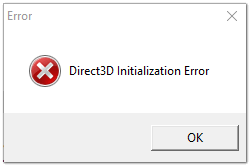
DirectX-oppdatering
Den vanligste årsaken til at denne feilen vises er mangelen på DirectX-biblioteket. Dessuten er det ikke nødvendig at du ikke har det installert, kanskje du rett og slett ikke har en spesifikk fil fra biblioteket.
Side på Microsofts nettsted for nedlasting av den moderne versjonen av DirectX -
En eldre versjon av DirectX 9.0c er tilgjengelig på lenken -
For å finne ut hvilken DirectX du har på PC-en, klikk:
- knappkombinasjon Win+R for å åpne vinduet" Henrette";
- skriv deretter inn kommandoen dxdiag og trykk Enter (se skjermbilde nedenfor).

Neste i fanen "System" Alle nødvendige data vil bli presentert: versjonen av Windows OS, skjermkortet ditt, lydenheter, BIOS-versjonen og DirectX-versjonen (se den røde firkanten i skjermbildet nedenfor).

DirectX diagnoseverktøy / klikkbar
For å oppdatere DirectX Det er en .på Microsofts nettsted. Gå til ønsket side og last den ned. Deretter kjører du den, godtar vilkårene i lisensavtalen og venter mens veiviseren fungerer.

På slutten av operasjonen skal du se en melding om at DirectX-installasjonen er fullført, de nødvendige pakkene er oppdatert osv. Eller alternativt vil veiviseren informere deg om at den nye versjonen av DirectX allerede er installert og ikke må oppdateres. Jeg anbefaler at du starter datamaskinen på nytt etter dette og deretter prøver å starte spillet.

Som regel, etter en slik oppdatering, begynner spillet å fungere som det skal.
ADDISJON!
Hvis du ikke har Internett (eller det er tregt eller Microsofts nettsted er utilgjengelig, gir en feilmelding osv.), kan DirectX oppdateres ved hjelp av spill: nesten halvparten av spillplatene har en ny versjon av DirectX (merk: nytt på tidspunktet for lanseringen av spillet, selvfølgelig) . Derfor trenger du bare å ta et mer eller mindre moderne spill og, etter å ha installert det, oppdatere DirectX.
Skjermkortdriverproblem
Hvis feilen fortsatt vises, er kanskje skjermkortet ditt deaktivert i enhetsbehandlingen (dette kan for eksempel skje i bærbare datamaskiner med 2 skjermkort), eller du har rett og slett ikke oppdatert/installert driverne for skjermkortet.
Hvordan sjekke drivere og om skjermkortet er aktivert
Den enkleste måten er å bruke Enhetsbehandling. Slik åpner du den:
- trykk på knappene Win+R;
- deretter inn devmgmt.msc og trykk Enter.

Deretter åpner du fanen "Videoadaptere" , og se om alle skjermkort er slått på, og om det er et gult utropstegn ved siden av dem (som indikerer problemer med drivere, eksempel -).
Skjermbildet nedenfor viser at en videoadapter er deaktivert og ikke brukt. Ofte er en feil med Direct3D knyttet til dette.

For å aktivere adapteren, høyreklikk ganske enkelt på den og velg funksjonen "Engage" . Et eksempel i skjermbildet nedenfor.

Start deretter datamaskinen på nytt, og prøv å åpne spillet.
ADDISJON!
I noen tilfeller kan ett av skjermkortene være deaktivert i datamaskinens BIOS (for eksempel hvis du har et diskret og integrert skjermkort på den bærbare datamaskinen). For å sjekke om dette er tilfelle, gå til BIOS, vanligvis i delen HOVED Du kan finne grafikkmodusen. Et eksempel er vist på bildet nedenfor.
Hvordan gå inn i BIOS -
Knapper for å gå inn i BIOS for forskjellige bærbare/PC-produsenter -
Slik oppdaterer du drivere for et skjermkort:
- Metode nummer 1: gå til den offisielle nettsiden til produsenten av den bærbare datamaskinen og last ned dem derfra. Hvis du ikke vet den nøyaktige modellen til den bærbare datamaskinen, bruk programmer for å bestemme egenskapene til datamaskinen din -
- Metode nummer 2: bruk spesielle programmer for å automatisk søke og oppdatere drivere. Det enkleste og raskeste alternativet, faktisk. I tillegg vil programmene sjekke de nødvendige bibliotekene for spill (for eksempel Drive Booster, anbefaler jeg) -
- Metode nummer 3: arbeid i manuell modus, gjennom enhetsbehandleren. For mer informasjon om dette, se her:
Bruk kompatibilitetsmodus
For ikke lenge siden testet jeg en bærbar PC med en relativt ny AMD Ryzen 5 2500U-prosessor og kom over en interessant funksjon...
Jeg oppdaterte DirectX, installerte alle nødvendige drivere, forskjellige pakker og tillegg for spill - men noen spill startet ikke, og viste en Direct3D-feil... (spesiell funksjon: alle spillene var gamle, noe som ga opphav til forskjellige tanker...).
Jeg ble ganske overrasket da jeg åpnet egenskaper kjørbar fil av spillet, gikk til fanen "Kompatibilitet" og sett et hake ved siden av elementet "Kjør spillet i kompatibilitetsmodus for Windows XP SP 2" - spillet begynte å fungere normalt, det var ingen flere feil relatert til Direct3D...
Eksempler på hva som må gjøres vises i skjermbildene nedenfor...


Kjør spillet i kompatibilitetsmodus for Windows XP SP 2
Også nyttig!
Hvordan kjøre et gammelt spill på en ny datamaskin -
Hvis du har noen problemer med det nye online FPS-skytespillet fra Blizzard: krasjer, feil, etterslep - denne artikkelen bør hjelpe deg. Den inneholder en liste over kjente feil, hovedproblemer og mulige løsninger. Over tid vil denne veiledningen bli oppdatert med feil funnet og deres løsninger.
For å komme i gang, sjekk ut systemkravene. Hvis de tekniske spesifikasjonene til PC-en din er lavere enn de som er angitt i tabellen, vil du mest sannsynlig ikke løse problemet med nedbremsinger/krasj før du oppdaterer maskinvaren: du vil ganske enkelt motta en svart skjerm når du prøver å starte spillet. Du kan imidlertid alltid grave rundt og se etter andre løsninger:
La oss se på de generelle reglene for å løse slike problemer med å lansere spill:
- For Windows OS-brukere, for å kjøre Overwatch, trenger du DirectX, Microsoft Visual C++ 2010 og Microsoft .NET Framework-bibliotekene installert på datamaskinen din, som du kan laste ned og installere fra det offisielle Microsoft-nettstedet;
- Oppdater skjermkortdriverne til den nyeste versjonen. Du kan finne dem på den offisielle nettsiden til produsenten av skjermkortbrikkesett (Nvidia eller ATI Radeon);
- Det er verdt å prøve å kjøre spillet som administrator. For å gjøre dette, høyreklikk på snarveien på skrivebordet og velg det aktuelle elementet der;
- Siden Blizzard er en pålitelig kilde, kan du prøve å deaktivere antivirusprogrammet mens du installerer spillet og deretter starte det uten frykt for å fange et virus. Du bør imidlertid ikke surfe på nettsider på Internett med deaktivert beskyttelse samtidig - avstå fra å gjøre dette en stund. Antivirus kan ofte forårsake feil når du installerer og starter et spill, men hovedsakelig hvis du prøver å kjøre en piratkopiert versjon på grunn av tilstedeværelsen av en "crack" - en hacket exe-fil som ofte blokkeres og slettes av antivirusprogrammer. Men du kan bare spille på offisielle servere hvis du har en lisensiert kopi av spillet, så dette punktet vil neppe hjelpe deg;
- Sjekk tilgjengelig plass på harddisken. For å kjøre spillet trenger du minst 30 GB ledig diskplass, men jeg anbefaler deg å frigjøre mer plass. Tross alt, hvis harddisken er lastet, så selv om spillet starter, kan ytelsen til spillbildet falle;
- Hvis det er nok diskplass, men spillet fortsetter å tregere, kan du senke grafikkinnstillingene. Etter å ha endret grafiske innstillinger, sørg for å starte spillet på nytt. Du kan gjøre dette gjennom menyen i spillet eller bruke automatisk optimalisering gjennom Nvidia GeForce Experience. Eller les detaljerte anbefalinger for å optimalisere spillet og;
- Hvis Overwatch ikke kobler til serverne eller du ikke kan finne en match på lenge, sjekk Internett-tilkoblingen din. Og også, er Internett-kanalen din tett med programmer som torrents?

Liste over spesifikke Overwatch-feil, årsaker til at de oppstår og løsning på problemet:
- Ingen kompatibel grafikkmaskinvare ble funnet— denne feilen vises hvis egenskapene til datamaskinen din ikke oppfyller minimumskravene til systemet. For å kjøre spillet må du mest sannsynlig oppgradere maskinvaren din;
- PC-ens systemkrav er fine, men spillet er fortsatt tregt. Prøv å slå av/pause følgende programmer hvis de finnes på din PC:
- Gigabyte, RealTek, etc. LAN Optimizer
- KillerNIC (killerservice.exe)
- Asus GameFirst III eller IV
- Hamachi VPN
- Spesifikke ruterkvalitetsalternativer
Hvis spillet fortsatt fortsetter å ligge etter å ha deaktivert dem, prøv å deaktivere andre sideprosesser gjennom oppgavebehandlingen (ctrl+alt+delete for Windows);
- Overklokket minne- kan oppstå hvis du overklokker BIOS. Det kan hjelpe å tilbakestille BIOS til standardinnstillinger.
- Hvis høyre eller venstre øre på spillhodesettet ditt ikke fungerer i Overwatch- deretter oppdater lyddriveren.

Hvis du støter på et problem under selve spillet og ikke er sikker på om det er en feil i spillet eller et problem på din side, vil jeg gi deg en liste over de mest kjente av dem for den nåværende versjonen av Overwatch:
- 23.05.2016
— Du kan se en svart skjerm hvis du klikker på «Avslutt kamp»-knappen i «Custom Game»-modus;
— du kan se en svart skjerm når du bytter helter på slutten av kampen;
— ved å bruke tastaturet kan du ikke utstyre helten din med nye gjenstander gjennom «Samling»-menyen;
— endringer i «Frame Rate Limit»-alternativet i «Settings»-menyen kan ikke lagres;
— lyden av et enkelt skudd fra Reapers hagle kan lages to ganger;
— lyden fra den automatiske avfyringsmodusen til enkens rifle kan løkke (vare på ubestemt tid) mens Tab holdes;
— treningsmodusen slås av etter 30 minutter
Det er alt for nå. Hvis du støter på en feil og fant eller ikke fant en løsning, skriv om det i kommentarfeltet, så legger jeg det til artikkelen. Vi sees snart og ikke forlat kampene tidlig. Husk at Blizzard nylig har blitt straffet for en slik handling!
Sid Meiers sivilisasjon VI er nå tilgjengelig på Steam, og nå har spillet ganske gode anmeldelser, gjennomsnittet er Positivt og spillere nyter spillet. Den neste oppføringen i Civilization-serien er publisert av 2K Games og er foreløpig kun tilgjengelig for Windows, men med planlagte porter for OS X og Linux.
Den nye installasjonen av franchisen har også noen feil og feil som spillere for øyeblikket klager på på Steam-dashbordet til spillet og på 2K-foraene. Tilsynelatende er de mest oppstått Spillet starter ikke, spillet vil ganske enkelt ikke starte for noen spillere, eller de møter en krasj eller feilkode ved oppstart, Krasj, spesielt tilfeldige krasj gjennom hele spillet og Ytelsesproblemer som gjør spillet uspillbart.
Civilization VI tilbyr nye måter å samhandle med verden på, utvide imperiet ditt på tvers av kartet, fremme kulturen din og konkurrere mot historiens største ledere for å bygge en sivilisasjon som vil tåle tidens tann. Spill som en av 20 historiske ledere, inkludert Roosevelt (Amerika) og Victoria (England).
La oss nå gå videre og fikse spillet ditt. Først, må du sjekke og sørge for at du oppfyller minimumssystemkravene til spillet, du finner dem også nedenfor. Hvis PC-en din ikke oppfyller kravene, må du oppgradere den fordi det er grunnen til at du støter på feil. Hvis du er over minimumskravet, gå til det andre trinnet for å fikse problemene dine, du vil finne det etter systemkravene!
Minimum:
PROSESSOR: Intel Core i3 2,5 GHz eller AMD Phenom II 2,6 GHz eller høyere
MINNE: 4 GB RAM
HARDDISK: 12 GB eller mer
VIDEOKORT: 1 GB DirectX 11 skjermkort (AMD 5570 eller nVidia 450)
Anbefalt:
OS: Windows 7 64bit / 8.1 64bit / 10 64bit
PROSESSOR: Fjerde generasjon Intel Core i5 2,5 GHz eller AMD FX8350 4,0 Ghz eller høyere
MINNE: 8 GB RAM
HARDDISK: 12 GB eller mer
DVD-ROM: Nødvendig for platebasert installasjon
VIDEOKORT: 2 GB DirectX 11 skjermkort (AMD 7970 eller nVidia 770 eller høyere)
Andre krav:
Innledende installasjon krever engangs Internett-tilkobling for Steam-autentisering; programvareinstallasjoner som kreves (inkludert med spillet) inkluderer Steam Client, Microsoft Visual C++ 2012 og 2015 Runtime Libraries og Microsoft DirectX.

Sekund, hvis du har Windows 8.1 x64, må du sjekke og se om du har de nyeste Windows XB-oppdateringene. For en veiledning om hvordan du gjør det, sjekk trinnene nedenfor. Etter at du har sjekket Windows-oppdateringen, kan du gå videre og fikse feilene dine. Nedenfor finner du en liste med alle spillfeilene, og for hvert problem finner du en tilsvarende løsning eller løsning. Sjekk listen nedenfor for mer informasjon!
Merk Windows 8.1 x64-brukere:
Under utvikling og testing har vi blitt oppmerksomme på at det er noen svært viktige Windows KB-oppdateringer for denne versjonen av operativsystemet. I stedet for å inkludere 800 MB for alle brukere, skrev vi i stedet denne tilleggsinformasjonsartikkelen.
Hvordan sjekke om du har KB installert
Hvis du holder deg oppdatert med Windows-oppdateringene dine, bør du være klar! Men i tilfelle du ikke har det, kan du sjekke om dette er installert når du går til "Legg til fjern programmer" i Windows 8.1. På venstre side er det en funksjon for å se dine "Installerte Windows-oppdateringer." Denne listen er ganske lang, men hvis du kan se KB2919355 (800 meg) og KB2919442 (ca. 10 meg), så er du klar til å gå!
Hvor laster jeg ned disse?
Hvis du ikke har disse, her er Microsoft-lenkene for de to systemoppdateringene vi refererer til.
MERK: Selv om KB-nummeret er nyere, bør dette installeres først
https://www.microsoft.com/download/details.aspx?id=42335
MERK: Dette vil laste ned ca. 4 filer, og det er en bestemt rekkefølge disse må installeres i.
Sid Meiers Civilization VI-feil:
La oss starte nå og fikse feilene dine! Nedenfor er en liste over de vanligste problemene som spillere for tiden klager på. For hvert problem finner du en tilsvarende løsning eller løsning for å fikse det. Hvis du ikke vet hvordan du bruker en løsning eller bruker en løsning, kan du kontakte oss her og et medlem vil hjelpe deg med å fikse spillet ditt på bare noen få minutter fordi vi tilbyr support 24/7.
#1 Sid Meiers Civilization VI starter ikke

Denne feilen ser slik ut, hvis du har den også les nedenfor for å vite hvordan du kan fikse den.
Når jeg prøver å starte Civ 6, vises meldingen "Forbereder for å starte Civilization VI", og deretter blinker meldingen bort og vises igjen. Spillet vil ikke starte, og jeg har sett den samme meldingen i 2 timer, vennligst hjelp!
Dette er den mest oppståtte feilen i spillet. Noen spillere kan ikke starte den fordi når de klikker på Spille knappen i Steam bibliotek ingenting skjer, eller de får et krasj tilbake til skrivebordet og en tilfeldig feilkode. For eksempel rapporterte en spiller dette: "Steam sier at spillet ble lansert (Little box goes green) ingenting skjer, etter omtrent 10 sekunder blir den lille boksen blå." For å fikse dette problemet og starte spillet, følg løsningen nedenfor.
Løsning: Den beste måten å fikse dette problemet og starte spillet på er å bruke oppdateringen vår, den vil fikse lanseringsfeilen og optimere spillet ditt. Etter det vil du kunne starte og spille spillet uten problemer. Gå videre og sjekk veiledningen på slutten av innlegget for å se hvordan du bruker denne oppdateringen!
#5 Sid Meier's Civilization VI Map Scroll At Edges
Det er et problem der kartrullingen ikke fungerer i det meste av diagonalen og ikke fungerer på grunn av den øverste menylinjen og på grunn av det må du bruke piltastene eller du må klikke på begge museknappene som er irriterende og leder til uønskede enhetsbevegelser.
Løsninger:
- Legg til et bevegelig kart med WASD.
- Ved å klikke med den midterste museknappen (eller klikke med hjulet) vil kartet flyttes til sentrum på musepekeren.
- Kantrullingen fungerer, "kanten" er like før UI-elementene fordi de deaktiverer rulling. Så for toppen holder du bare markøren rett under menylinjen, og den vil fortsette å rulle. Kantrulling diagonalt fungerer imidlertid ikke, brukergrensesnittet virker for stort i disse delene til å fungere på samme måte som toppen, så jeg vet ikke hva jeg skal gjøre med det bortsett fra å deaktivere brukergrensesnittet som forhindrer rulling.
- Når det gjelder WASD vs Arrows. Utenom spill hvor du kontrollerer en karakter (strategispill i utgangspunktet) er disse tastene nesten alltid dedikert til en eller annen menyoperasjon. I dette spillet åpner W for eksempel Great Works-vinduet. Et alternativ for å endre det til hva du vil ville være fint, antar jeg siden flere alternativer alltid er bedre, men jeg vet ikke hvorfor folk har slike problemer med det. Det er absolutt ikke noe å bli sur på i det minste.
#6 Sid Meier's Civilization VI Performance Issues
Du kan kanskje ikke spille spillet på grunn av ytelsesproblemer som lav FPS, FPS-fall eller stamming. Disse problemene er på grunn av dårlig optimalisering av spillet, eller det kan være din PC. For å fikse dem må du optimalisere Windows ved å bruke løsningene nedenfor.
Løsninger:
- For AMD-brukere, deaktiver Raptr fra oppgavebehandling. Deaktiver eventuelle andre intensive programmer som kan kjøre i bakgrunnen. Prøv også å sette "Tessellation mode" til 8x/16x og "Texture Filtering Quality" til Ytelse fra den nyeste Crimson-utgaven av Radeon-programvaren for å fikse fall i bildefrekvensen.
- For Nvidia-brukere, gå inn i kontrollpanelets 3d-innstillinger. Sørg for at alternativet "Strømstyringsmodus" skal settes til "Foretrekk maksimal ytelse".
- Hvis du opplever skjermflimmer eller problemer med bildetempo, deaktiver Crossfire/SLI og kjør spillet med en enkelt GPU. Deaktiver også Steam Overlay ved å høyreklikke på spillet i Steam Library og deretter gå til Spillegenskaper.
- Den siste løsningen og den beste er å bruke oppdateringen nedenfor, det vil optimere spillet ditt og du vil ha konstante rammer uten hakking. Gå nedenfor for flere detaljer!
Fix Sid Meiers Civilization VI-feilveiledning:
*Bare for spill som ikke starter, krasj og optimalisering for ytelsesproblemer
Så den nye oppføringen i Civilization-serien er nå tilgjengelig, og du kan ikke spille den på grunn av irriterende problemer og feil? Ikke bekymre deg, teamet vårt vil hjelpe deg med å fikse spillet ditt, og du vil spille det og begynne å bygge ditt imperium i løpet av få minutter.

Du er her fordi du sannsynligvis støter på en av disse feilene krasjer, ytelsesproblemer eller at du ikke klarer å starte spillet. Hvis du har et av disse problemene, ikke bekymre deg lenger, for nå kan du fikse dem ved å bruke oppdateringen vår og følge trinnene nedenfor. Så bare len deg tilbake, slapp av, følg veiledningen og om maksimalt 10 minutter vil du spille den nye Civilization VI og du vil begynne å utvide imperiet ditt!
Du lurer sikkert på hva denne oppdateringen er og hvordan fungerer den, ikke sant? Vel, patchen vår er utviklet av teamet vårt, vi er noen få spillentusiaster med lidenskap for koding, og ved å gjøre dette prøver vi å hjelpe spillerfellesskapet. Vi vet at du har betalt ganske mye penger for spillet ditt, og å ikke kunne spille det er bare irriterende.
Patchen vår vil endre noen filer og register-.dll-er i spillmappen, og den vil også optimere Windows for best ytelse. Det vil hjelpe deg med å få den nyeste grafikkortdriveren, som fungerer med Sid Meiers Civilization VI. ( Vennligst merk: patchen vår vil på ingen måte forstyrre Steam-kontoen din, du vil være trygg hele tiden!)
Nedenfor kan du finne et bilde av hvordan lappen ser ut og også en veiledning om hvordan du bruker den riktig. Følg veiledningen trinn for trinn for å være sikker på at du bruker oppdateringen riktig på spillet ditt. Hvis du ikke er sikker på noen ting, kan du kontakte supportteamet vårt. Du finner nedlastingslenken i det første trinnet i veiledningen!

For å være sikker på at du bruker oppdateringen riktig på spillet ditt, følg veiledningen nedenfor trinn for trinn. Hvis du ikke er sikker på noe, er det bare å spørre oss, supportteamet vårt svarer i løpet av få minutter.
Slik bruker du lappen vår:
- Du finner nedlastingslenken her:
- Pakk ut det nedlastede arkivet på din PC, og åpne oppdateringen fra mappen.
- Din GPU vil bli valgt automatisk, sørg for at du bruker din dedikerte GPU hvis du har en bærbar PC!
- Velg den kjørbare spillet fra spillmappen, hvis du brukte standard Steam-installasjonsmappen skal den være: “C:\Program Files (x86)\Steam\SteamApps\common\Sid Meier's Civilization VI″.
- Velg problemet eller problemene fra boksen til høyre og klikk på tilsvarende " Fastsette"-knappen.
- Etter at feilene er rettet, kan du klikke på "Kjør spill”-knappen og spill spillet.
Hvordan laste ned: Vel, du tror kanskje at nedlastingstjenesten vår er ganske irriterende, men er veldig effektiv. For å laste ned trenger du bare å fullføre et enkelt tilbud, det tar vanligvis noen minutter, og etter det vil du kunne laste ned oppdateringen. Vi bruker denne tjenesten fordi det er den eneste måten å støtte utviklerne våre på og fortsette å gi ut og oppdatere patcher for spill. Takk skal du ha! Vi håper du forstår oss og har det gøy å spille Civ!
La oss håpe at du nå klarte å fikse alt Sid Meiers Civilization VI-feil og problemer og at du liker spillet. Hvis du fortsatt støter på noen problemer, og du ikke klarer å fikse dem, eller du ikke vet hvordan du bruker oppdateringen vår, vennligst kommenter nedenfor eller åpne en billett på vår støtteside. Etter det vil et medlem av teamet vårt hjelpe deg så snart som mulig med å fikse feilen din, slik at du kan nyte spillet ditt.– GamesErrors Team
Hei, jeg heter Denis, jeg er en spillentusiast og jeg startet denne nettsiden for å hjelpe andre med å fikse spillproblemene deres. For noen år siden sparte jeg litt penger for å kjøpe et spill som jeg hadde forventet i lang tid, og jeg klarte ikke å spille det på grunn av noen problemer. Etter det startet jeg denne bloggen for å hjelpe andre i denne situasjonen.
Hvis du ser en feilmelding " Fant ingen kompatibel grafikkenhet” Når du prøver å lansere Sid Meiers Civilization VI, er du ikke alene. Mange spillere rapporterer det. Men den gode nyheten er at du kan fikse feilen. Her er to rettelser du bør prøve:
Metode 1: Oppdater grafikkdriveren
Feilen kan oppstå fordi du bruker feil grafikkdriver eller den er utdatert. Du bør prøve å oppdatere grafikkdriveren og se om dette løser problemet. Hvis du ikke har tid, tålmodighet eller datakunnskaper til å oppdatere driveren manuelt, kan du gjøre det automatisk med .
Driver enkelt vil automatisk gjenkjenne systemet ditt og finne de riktige driverne for det. Du trenger ikke vite nøyaktig hvilket system datamaskinen din kjører, du trenger ikke å risikere å laste ned og installere feil driver, og du trenger ikke bekymre deg for å gjøre en feil når du installerer.
Du kan laste ned og installere driverne ved å bruke enten gratis eller Pro versjon av Driver Easy. Men med Pro-versjonen tar det bare 2 klikk (og du får full støtte og a 30-dagers pengene-tilbake-garanti):
1) og Installer Driver enkelt.
2) Løpe Driver enkelt og treffer Skann nå knapp. Driver enkelt vil deretter skanne datamaskinen og oppdage eventuelle problemdrivere.

3) Klikk på Oppdater knappen ved siden av grafikkortet for å laste ned den nyeste og riktige driveren for det. Du kan også trykke på Oppdater alt knappen nederst til høyre for automatisk å oppdatere alle utdaterte eller manglende drivere på datamaskinen din (dette krever - du vil bli bedt om å oppgradere når du klikker på Oppdater alle).

Metode 2: Kjør spillet på DirectX 11
Du kan også få feilen fordi spillet kjører på DirectX 12 som standard, men datamaskinen din støtter ikke denne versjonen. Du kan prøve å kjøre den på DirectX 11. Slik gjør du det:
1) Åpen Filutforsker(på datamaskinen din trykker du på Windows-logo-tast og E samtidig).
2) Gå til rotkatalogen av dine Civilization VI-filer ( Sid Meiers sivilisasjon VI), og gå deretter til " Sid Meier's Civilization VI\Base\Binaries\Win64Steam“.
3) I Win64Steam-mappen dobbeltklikker du på filen som heter " Sivilisasjon VI" for å starte spillet.
4) Hvis dette fungerer for deg, vil feilen ikke plage deg lenger.

